Come utilizzare la protezione avanzata dal tracciamento di Firefox per rimanere al sicuro online
È importante rimanere protetti durante la navigazione online, soprattutto perché molti siti Web utilizzano tracker e cookie nascosti per raccogliere informazioni sui tuoi interessi e abitudini.
Se utilizzi Firefox, puoi usufruire di una funzionalità chiamata Enhanced Tracking Protection. Esploreremo cos’è la protezione antitracciamento avanzata in Firefox, come ti protegge e come personalizzarla.
Che cos’è la protezione avanzata dal tracciamento di Firefox?
Enhanced Tracking Protection è una funzionalità di Firefox che impedisce agli script di tracciamento di identificarti e sfruttarti.
Questi tracker e script possono essere bloccati:
- Tracciatori di social media: progettati per tenere traccia delle tue abitudini di navigazione online per aiutare i social network a migliorare il targeting degli annunci.
- Cookie di monitoraggio tra siti : cookie che monitorano i tuoi movimenti su più siti.
- Impronte digitali: raccoglie le impostazioni del browser e del computer (come le estensioni, la connessione di rete e il sistema operativo) per creare un profilo su di te.
- Cryptominer: malware che drena la potenza del tuo computer per estrarre criptovalute.
- Contenuto di monitoraggio: contenuto esterno che contiene codice di monitoraggio, come annunci pubblicitari, commenti e video.
Come abilitare e regolare la protezione avanzata dal tracciamento
La protezione avanzata dal tracciamento ha diversi livelli di forza. Per impostazione predefinita, la funzione è abilitata ed è impostata sull’impostazione Standard. Questo è bilanciato per protezione e prestazioni perché non romperà nessuna pagina.
Se lo si desidera, è possibile modificare il livello di protezione per renderlo più indulgente o più rigoroso.
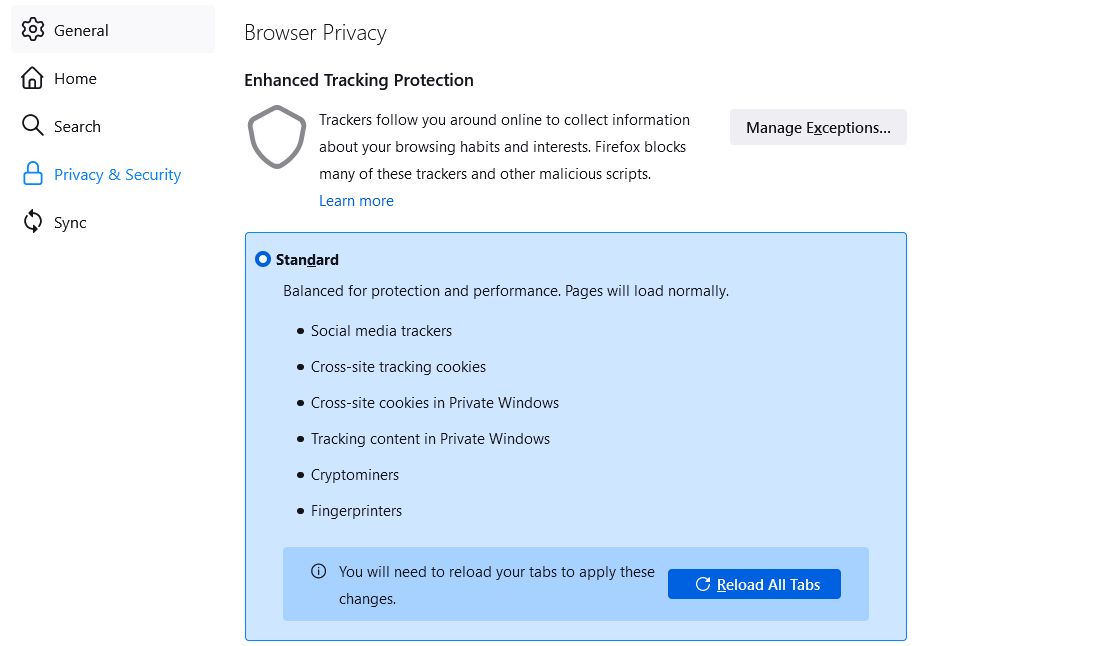
Per visualizzare e modificare le impostazioni di Protezione avanzata dal tracciamento:
- Fare clic sull’icona dello scudo nella barra degli indirizzi.
- Fare clic su Impostazioni di protezione .
- Scegli Standard , Rigoroso o Personalizzato . In quest’ultimo caso, scegli quali tracker e script bloccare.
- Fai clic su Gestisci eccezioni per vedere quali siti web hai disattivato la protezione. Per abilitare la protezione per un sito web attualmente escluso, selezionalo dall’elenco e fai clic su Rimuovi sito web .
Tieni presente che l’utilizzo dell’impostazione Rigido potrebbe impedire la visualizzazione o il funzionamento corretto di alcuni siti. Questo perché i tracker sono spesso nascosti in elementi come campi di accesso, moduli e pagamenti, che sono spesso necessari per utilizzare un sito nella sua piena estensione.
Detto questo, puoi disabilitare temporaneamente la protezione per un sito se si rompe, cosa che tratteremo in seguito.
Come vedere cosa sta bloccando la protezione avanzata dal tracciamento
È semplice vedere cosa ha bloccato e consentito la protezione antitracciamento avanzata per ogni sito web. Basta fare clic sull’icona dello scudo nella barra degli indirizzi.
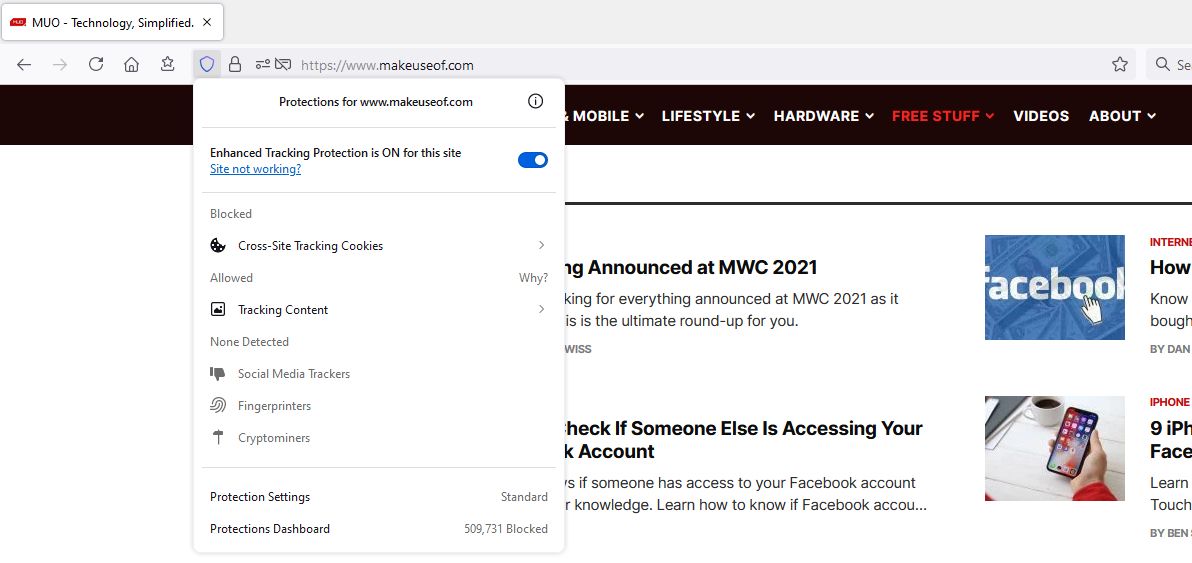
Puoi fare clic su ciascun elemento dell’elenco per vedere cosa è stato specificamente consentito e bloccato per ciascuna categoria. Le cose sono generalmente consentite perché gli script sono necessari per il corretto funzionamento del sito.
Alcuni tracker saranno elencati sotto Nessuno rilevato . Ciò significa che Firefox ha cercato questi tracker e script, ma non ne ha trovato traccia sul sito.
Come disattivare la protezione avanzata dal tracciamento per un sito
Idealmente, non dovresti aver bisogno di disabilitare la protezione avanzata dal tracciamento per nessun sito. Tuttavia, potrebbero verificarsi casi occasionali in cui è necessario, di solito se il sito non funziona correttamente. Questo è più probabile che accada se stai utilizzando il piano di blocco Strict.
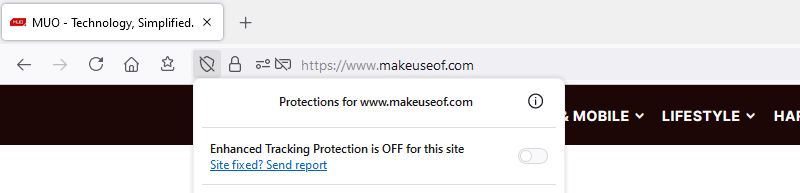
Per disabilitare la protezione avanzata dal tracciamento per un sito:
- Fare clic sull’icona dello scudo nella barra degli indirizzi.
- Accanto a Protezione antitracciamento avanzata per questo sito , fai clic sull’interruttore.
- La pagina verrà ricaricata e la protezione sarà disabilitata sul sito fino a quando non la riattiverai.
Usa Firefox per mantenere la sicurezza online
Grazie alla protezione avanzata dal tracciamento, Firefox ti aiuta a rimanere al sicuro online. Dovresti usarlo insieme ad alcune delle altre funzionalità del browser, come la navigazione privata e il segnale Do Not Track, per proteggerti ancora di più.

